随着科技的不断发展,我们对于电脑操作系统的要求也越来越高。而在安装新的操作系统时,我们通常需要使用U盘或光盘进行安装。然而,有时我们会遇到一些问题,例如光驱坏了、U盘容量不够大等等。有没有一种更便捷、更快速的方式来安装系统呢?答案是肯定的!本文将为大家介绍使用移动硬盘刷系统的方法,让您轻松安装操作系统。
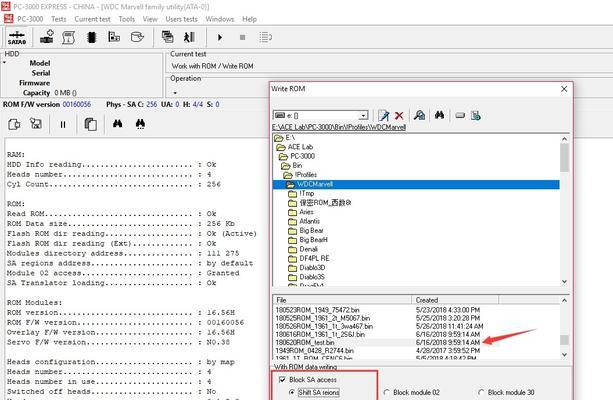
准备工作:购买合适的移动硬盘
在开始移动硬盘刷系统之前,首先需要准备一个容量足够大的移动硬盘。推荐选择容量在500GB以上的移动硬盘,以确保可以容纳各种操作系统。
备份重要数据:确保数据安全
在进行任何系统操作之前,备份数据是必不可少的。使用移动硬盘刷系统时也不例外,因为该过程会将硬盘格式化,从而丢失所有数据。在刷系统之前,请务必备份您重要的文件和数据。
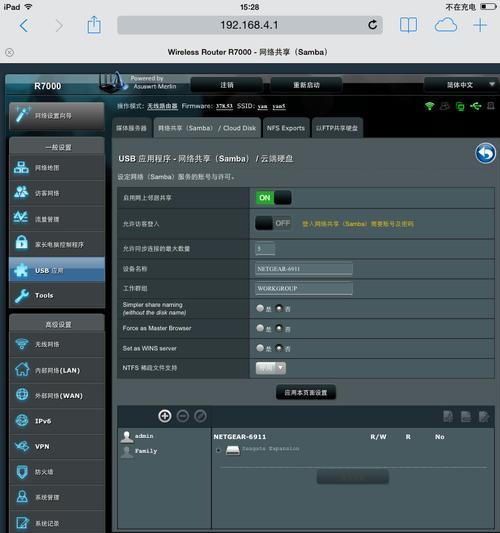
下载系统镜像文件:选择适合的操作系统
在刷系统之前,您需要下载您想要安装的操作系统的镜像文件。这些镜像文件可以从操作系统官方网站或其他可靠的下载源获取。请确保下载的镜像文件没有被篡改,以免安装系统时遇到问题。
准备刷系统工具:选择适合的软件
为了使用移动硬盘刷系统,您需要选择适合的软件工具。市面上有很多刷机工具可供选择,例如Rufus、WinToUSB等。根据自己的喜好和需要,选择一个简单易用的工具即可。
格式化移动硬盘:为刷系统做准备
在使用移动硬盘刷系统之前,需要对移动硬盘进行格式化。这样可以确保系统可以正常读取移动硬盘,并进行安装。格式化过程会清除硬盘上所有数据,请务必提前备份好您重要的文件。
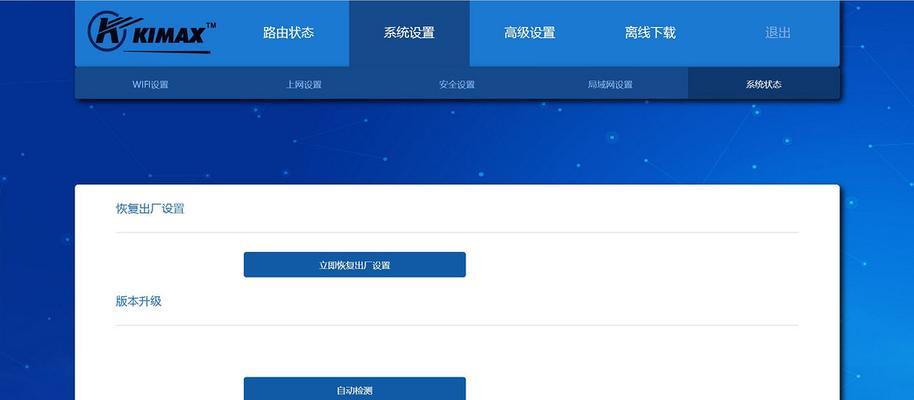
制作可启动的移动硬盘:安装刷机工具
在进行移动硬盘刷系统之前,需要先将刷机工具安装到移动硬盘中,并设置为可启动状态。这样在安装系统时,计算机才能从移动硬盘启动,并进行相应的操作。
将系统镜像写入移动硬盘:制作启动盘
打开刷机工具,选择您下载好的系统镜像文件,并将其写入移动硬盘。该过程可能需要一些时间,具体时间取决于您的系统镜像文件大小和电脑性能。
调整电脑启动顺序:设置启动项
在进行移动硬盘刷系统之前,需要调整计算机的启动顺序,使其能够优先从移动硬盘启动。可以通过BIOS设置或者快捷键进入引导菜单,将移动硬盘设置为第一启动项。
重启计算机:启动刷机工具
完成以上设置后,重启计算机并等待刷机工具启动。一般情况下,会出现引导界面,您可以选择要安装的操作系统,并按照提示进行操作。
安装操作系统:根据向导进行操作
在启动刷机工具后,根据系统安装向导进行操作。根据系统的不同,可能需要选择安装位置、设置用户信息等。请根据自己的需求进行选择,并按照向导完成安装过程。
等待安装完成:耐心等待安装过程
安装操作系统需要一定时间,请耐心等待。安装过程中,计算机可能会多次重启,请不要进行其他操作,以免造成不必要的麻烦。
安装驱动程序:确保硬件正常运行
在完成操作系统安装后,还需要安装相应的驱动程序,以确保硬件可以正常运行。可以通过官方网站或者驱动精灵等软件来下载和安装所需的驱动程序。
配置系统设置:个性化您的操作系统
安装驱动程序后,可以根据自己的喜好进行操作系统的个性化配置。例如更改桌面壁纸、设置开机启动项等。
安装常用软件:提高工作效率
除了系统本身,还需要安装一些常用软件来提高工作效率。例如办公软件、浏览器、音视频播放器等。
通过本教程,您已经学会了使用移动硬盘刷系统的方法,轻松安装操作系统。相比传统的U盘或光盘安装方式,使用移动硬盘刷系统更加方便快捷,让您省时省力。无论是在修复电脑故障还是升级操作系统,移动硬盘刷系统都是一种可行的选择。希望本文对您有所帮助!


